Autor:
Randy Alexander
Data Creației:
25 Aprilie 2021
Data Actualizării:
26 Iunie 2024
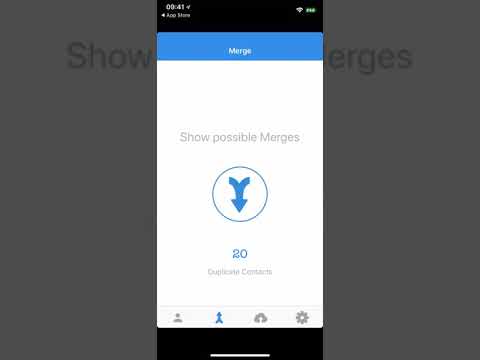
Conţinut
Acest articol vă va ghida despre cum să ștergeți contactele inutile din Contacte iPhone, iCloud și iTunes.
Pași
Metoda 1 din 5: utilizați aplicația Contacte
Deschideți Contacte. Este o aplicație cu o siluetă umană pe un fundal gri și file colorate în dreapta.
- Sau puteți accesa Contacte din aplicația Telefon atingând pictograma Contacte (Contacte) se află în partea de jos a ecranului.

Atingeți un contact pentru a-i deschide pagina de informații.- Pentru a găsi un anumit contact, atingeți bara Căutare (Căutați) în partea de sus a ecranului și tastați numele persoanei care îl caută.
Alege Editați | × (Editați) în colțul din dreapta sus al ecranului. Acest lucru vă permite să modificați și să ștergeți contactul.

Derulați în jos și selectați Ștergeți contactul (Ștergeți contactul) în partea de jos a paginii cu informații.
Alege Ștergeți contactul încă o dată la întrebare. Veți vedea cererea afișată în partea de jos a ecranului. După aceasta, contactul va fi șters pe iPhone.
- Nu veți vedea opțiunea „Ștergeți” pentru contactele adăugate din alte aplicații, cum ar fi Facebook.
- Dacă iPhone-ul dvs. este asociat cu un cont iCloud, contactul respectiv va fi șters pe toate dispozitivele cu acces iCloud.
Metoda 2 din 5: Ștergeți toate contactele iCloud

Deschide setările. Este o aplicație gri cu pictograma roată (⚙️) afișată de obicei pe ecranul de pornire.
Apăsați pe ID-ul dvs. Apple. Secțiunea din partea de sus a meniului afișează numele și fotografia dvs. (dacă este adăugată).
- Dacă nu sunteți conectat, alegeți Conectați-vă la (Dispozitivul dvs.) (Conectați-vă la [Dispozitivul dvs.)], introduceți ID-ul Apple și parola, apoi selectați Conectare (Autentificare).
- Dacă utilizați o versiune mai veche de iOS, nu este necesar să faceți acest pas.
Alege noroi în a doua parte a meniului.
Împingeți glisorul de lângă „Contacte” în modul „Dezactivat”. Glisorul va deveni alb și vi se va cere să ștergeți toate contactele iCloud stocate pe telefon.
Alege Șterge din iPhone-ul meu (Ștergeți de pe iPhone). Toate contactele sincronizate cu contul iCloud sunt șterse pe iPhone. Aceste contacte includ informații stocate pe telefonul dvs. (cum ar fi contactele pe care le adăugați singur). publicitate
Metoda 3 din 5: Ascundeți contactele din conturile de e-mail
Deschide setările. Este o aplicație gri, cu o pictogramă roată (⚙️) afișată pe ecranul de pornire.
Derulați în jos în partea de jos a paginii Setări și selectați Carte de telefoane.
Alege Conturi (Cont) în partea de sus a paginii.
Alegeți un cont de e-mail. În partea de jos a paginii veți vedea noroi.
- De exemplu, tu alegi Gmail pentru a deschide setările Contacte pentru contul dvs. Gmail.
Împingeți glisorul de lângă „Contacte” în modul „Dezactivat”. Glisorul va deveni alb și contactele din contul de e-mail selectat nu vor mai fi vizibile în aplicația Contacte iPhone. publicitate
Metoda 4 din 5: dezactivați sugestiile de contact
Deschide setările. Este o aplicație gri, cu o pictogramă roată (gear️) afișată pe ecranul de pornire.
Derulați în jos în partea de jos a paginii Setări și selectați Carte de telefoane.
Împingeți glisorul de lângă „Contacte găsite în aplicații” în modul „Dezactivat”. Această linie se află în partea de jos a ecranului; după atingere, glisorul va deveni alb. Ca atare, nu veți mai vedea sugestii de contact din aplicația Contacte iPhone sau în câmpurile de completare automată pentru mesaje și e-mailuri. publicitate
Metoda 5 din 5: Folosiți grupuri
Împărțiți-vă contactul în grupuri. Puteți crea grupuri pentru familie, parteneri, prieteni la sală și multe altele. Astfel, vedeți toate grupurile de contacte din listă fără a fi nevoie să ștergeți contactul.
- Pentru a gestiona grupurile, selectați butonul Grupuri din partea stângă sus a ecranului Contacte.
Atingeți grupul pe care doriți să îl ascundeți. Când se verifică un grup, sunt afișate informații relevante. Când nu este bifată, informațiile nu mai sunt afișate în contactele dvs.
Alege Terminat (Gata) când ați terminat. Contactele dvs. arată acum doar grupurile pe care le-ați selectat. publicitate
Sfat
- Dacă aveți sincronizarea Facebook activată, puteți șterge rapid contactele Facebook din listă, deschizând-o Setări (Setări), selectați Facebook și împingeți glisorul de lângă Carte de telefoane la modul „Off” în alb. Aceasta vă va ascunde contactele de contact.
Avertizare
- Dacă utilizați iCloud pentru a sincroniza contactele, nu ar trebui să bifați „Sincronizați agenda agendei” în iTunes pentru a evita duplicarea datelor pe iPhone.



